7 correctifs pour le logiciel AMD Adrenalin qui ne fonctionne pas ou ne souvre pas

Vous êtes confronté au problème du logiciel AMD Adrenalin qui ne fonctionne pas ou ne s

L'une des raisons pour lesquelles nous adorons l'Apple Watch est son système de notification. L'Apple Watch envoie des commentaires haptiques qui ressemblent à de légers tapotements chaque fois que vous avez besoin d'être alerté d'une notification. Si vous êtes nouveau sur l'appareil et que vous vous demandez comment faire vibrer votre Apple Watch pour les notifications, vous êtes au bon endroit.
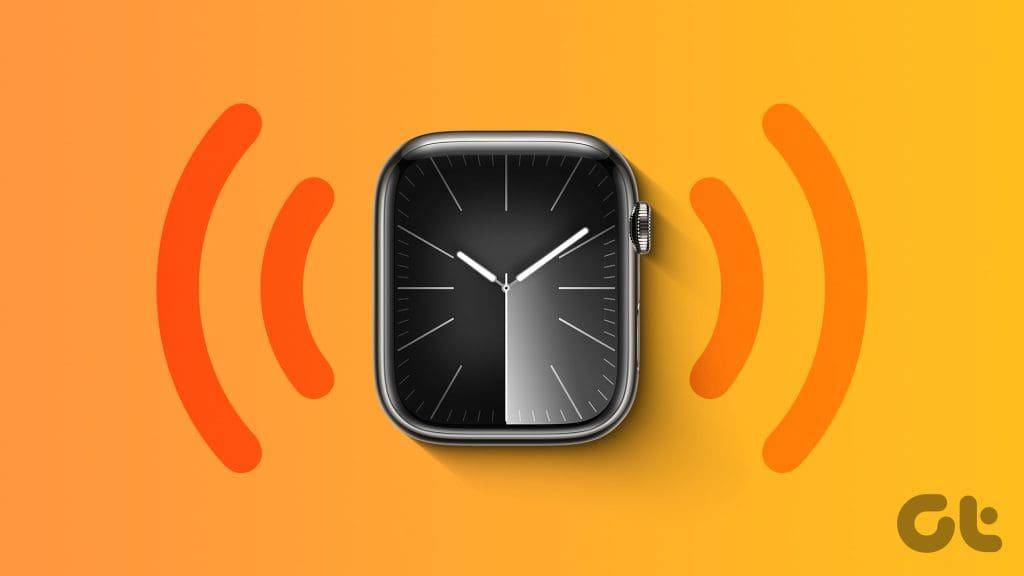
Dans cet article, nous allons vous montrer comment faire vibrer votre Apple Watch avec un retour haptique pour les notifications et diverses interactions système. De plus, nous vous montrerons également comment faire vibrer votre Apple Watch uniquement pour toutes les notifications ou quelques applications de stock. Commençons.
Voici comment faire vibrer votre Apple Watch pour vous alerter de toutes les notifications. Cela réglera également l’alarme de l’Apple Watch pour qu’elle vibre uniquement.
Étape 1 : Appuyez une fois sur la couronne numérique pour ouvrir l'écran d'accueil et appuyez sur l'application Paramètres.
Étape 2 : Appuyez sur « Sons et haptiques ».


Étape 3 : activez la bascule pour les alertes haptiques.
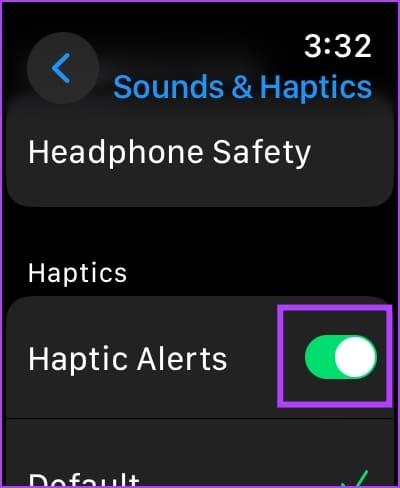
Vous pouvez également ouvrir l'application Watch sur votre iPhone, appuyer sur « Son et haptique » et activer la bascule pour les alertes haptiques.

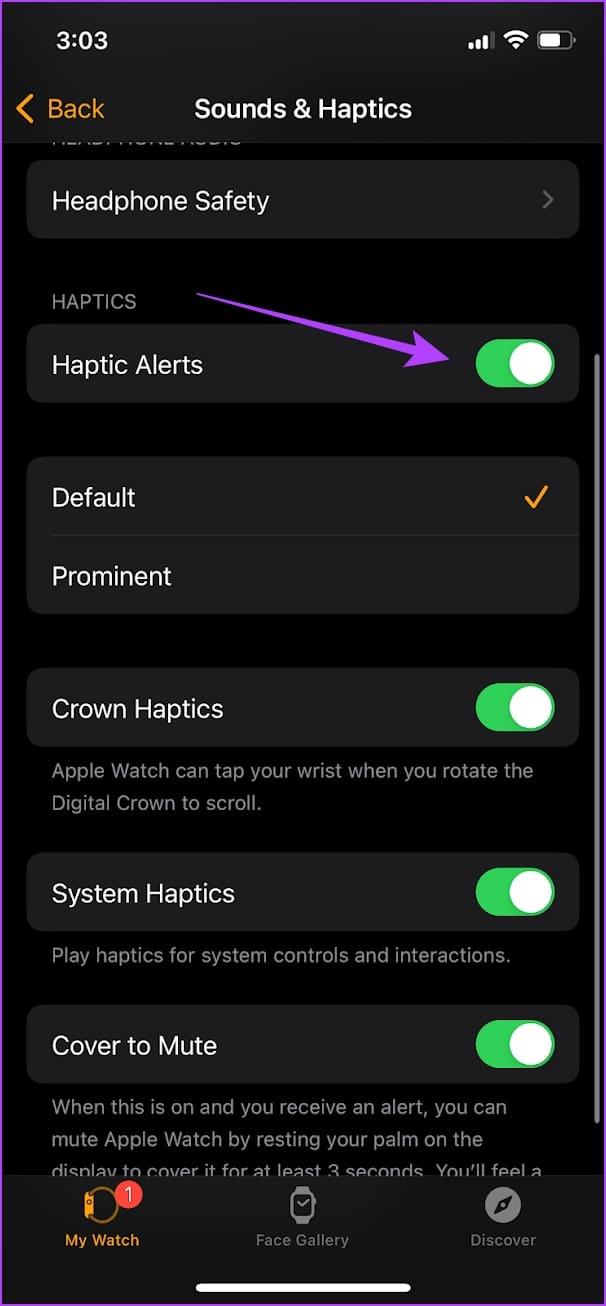
Votre Apple Watch propose deux niveaux d’intensité de vibration : par défaut et important. Si vous recevez des vibrations et des retours haptiques sur votre Apple Watch mais que vous n'êtes pas satisfait des niveaux de vibration, voici comment les augmenter.
Étape 1 : Appuyez une fois sur la couronne numérique pour ouvrir l'écran d'accueil et accéder à Paramètres.
Étape 2 : Appuyez sur « Sons et haptiques ».


Étape 3 : Faites défiler vers le bas et recherchez l’option permettant de modifier l’intensité haptique.
Vous pouvez utiliser l'option Par défaut ou l'option Proéminent. La sélection vous montrera un aperçu de la sensation de vibration.
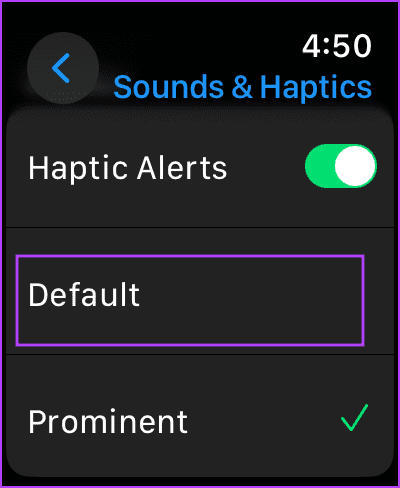
Vous pouvez également ouvrir l'application Watch sur votre iPhone, appuyer sur « Son et haptique » et choisir l'intensité haptique.

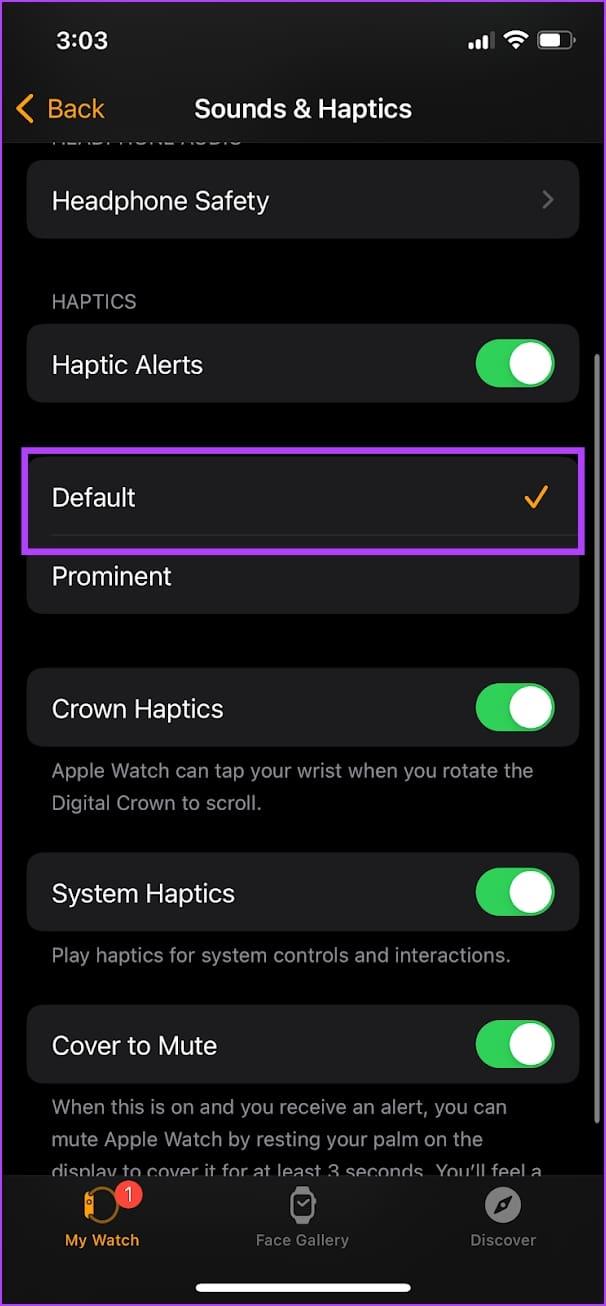
Cependant, si vous rencontrez des problèmes avec les notifications, vous pouvez consulter ce guide : Réparer l'Apple Watch qui ne reçoit pas de notifications.
Par défaut, votre Apple Watch vous avertit avec un retour sonore et haptique. Cependant, si vous souhaitez recevoir une vibration mais pas le son des notifications, vous devez activer le mode silencieux sur votre Apple Watch. Voici comment:
Étape 1 : Appuyez une fois sur la couronne numérique pour ouvrir l'écran d'accueil et accéder à Paramètres.
Étape 2 : Appuyez sur « Sons et haptiques ».


Étape 3 : activez la bascule pour le mode silencieux.
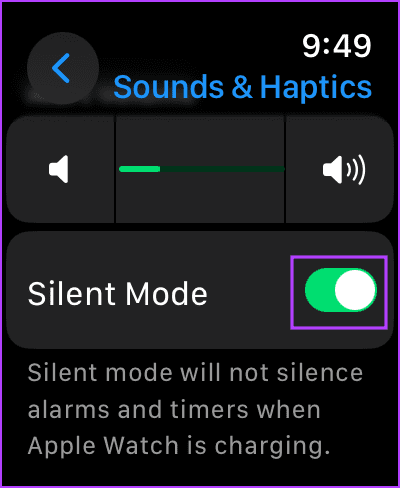
Vous pouvez également ouvrir le Centre de contrôle sur votre Apple Watch en faisant glisser votre doigt vers le haut et en activant l'option Mode silencieux.
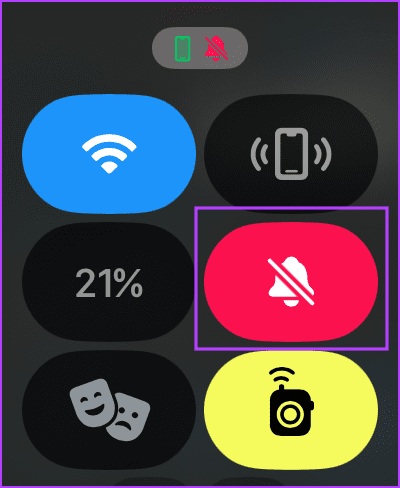
Vous pouvez également ouvrir l'application Watch sur votre iPhone, sélectionner « Son et haptique » et activer le bouton pour le mode silencieux.
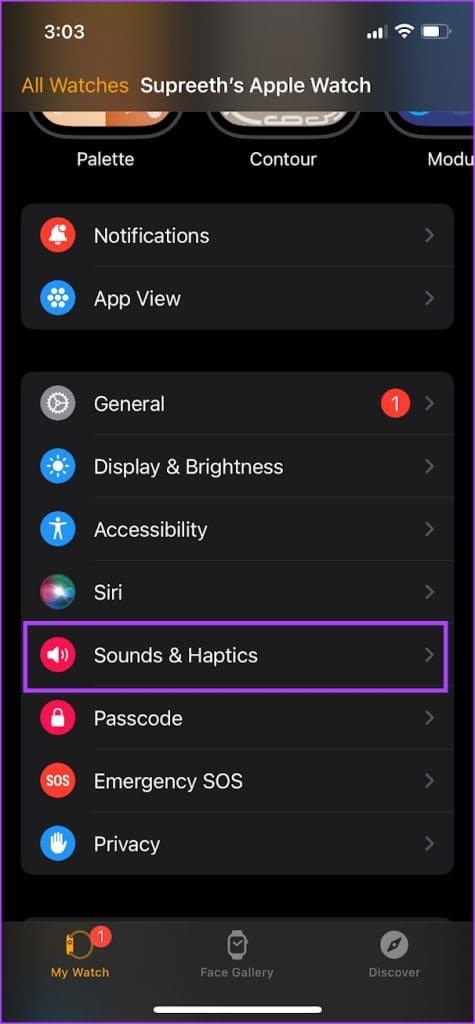
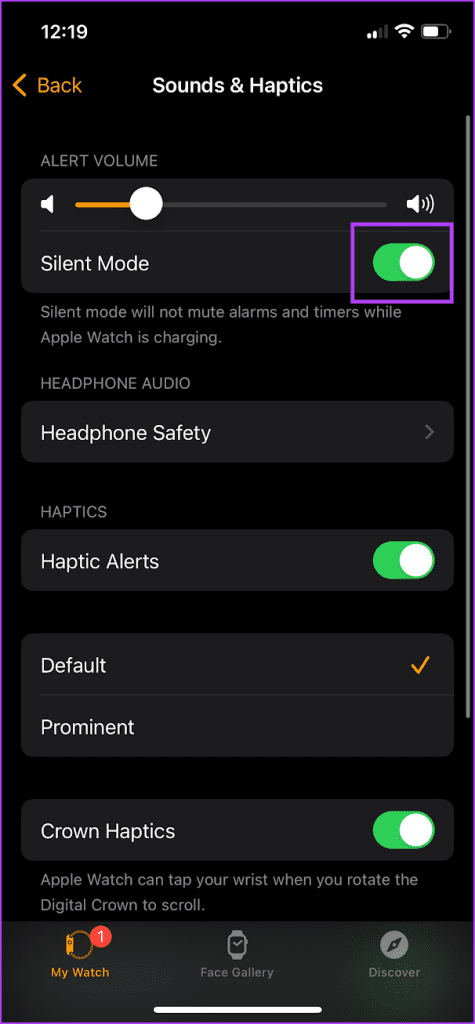
Si vous souhaitez que des applications spécifiques vibrent lors de l'envoi de notifications sur votre Apple Watch, alors que les sons d'autres applications, vous pouvez définir un schéma de notification personnalisé. Cependant, vous ne pouvez le faire que pour les applications stockées sur votre Apple Watch. Suivre.
Étape 1 : Ouvrez l'application Watch sur votre iPhone.
Étape 2 : Appuyez sur Notifications.
Étape 3 : Sélectionnez l'application.
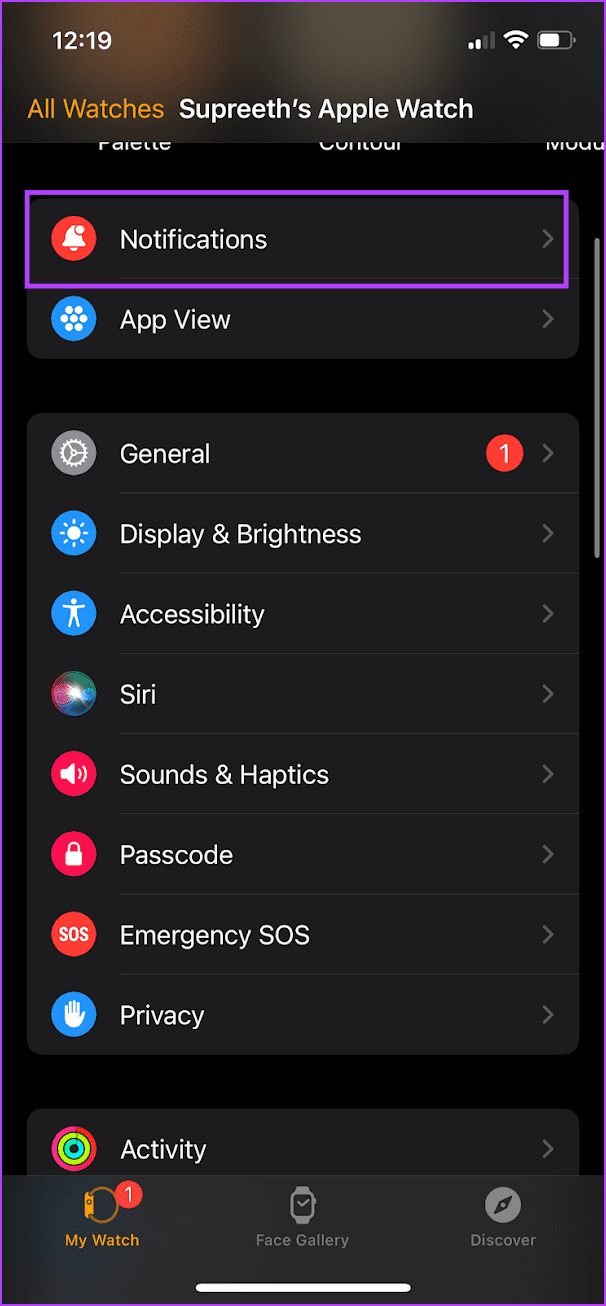
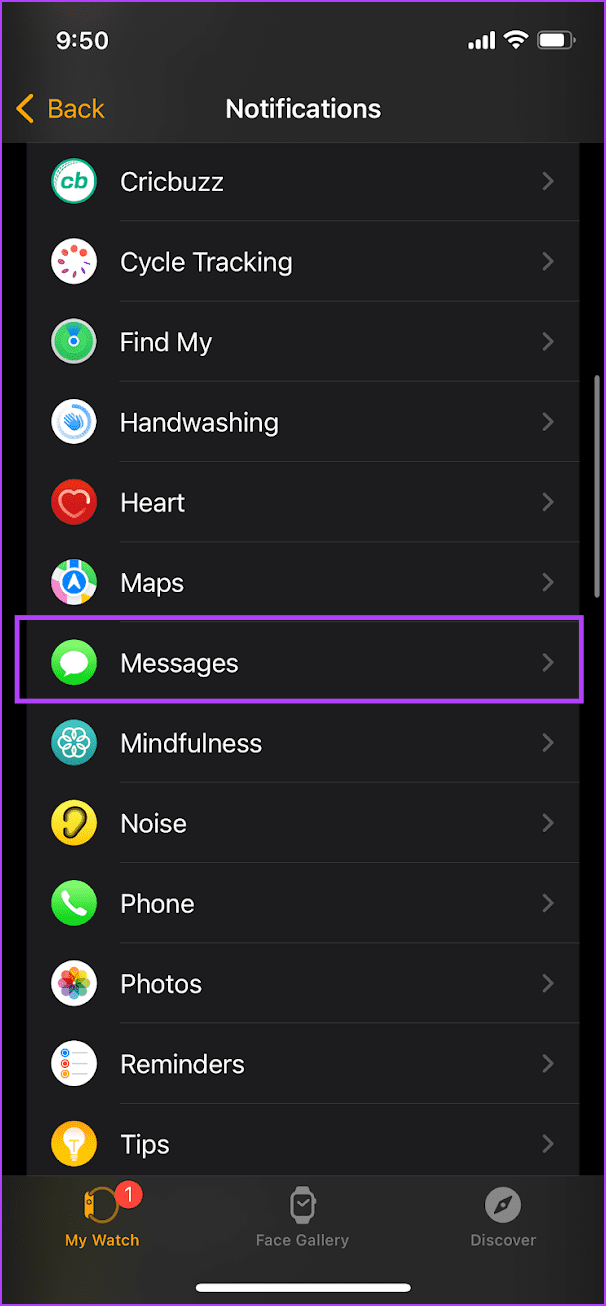
Étape 4 : Appuyez sur l'option « Notifications personnalisées ».
Étape 5 : désactivez la bascule pour le son et assurez-vous que la bascule est activée pour l'haptique.
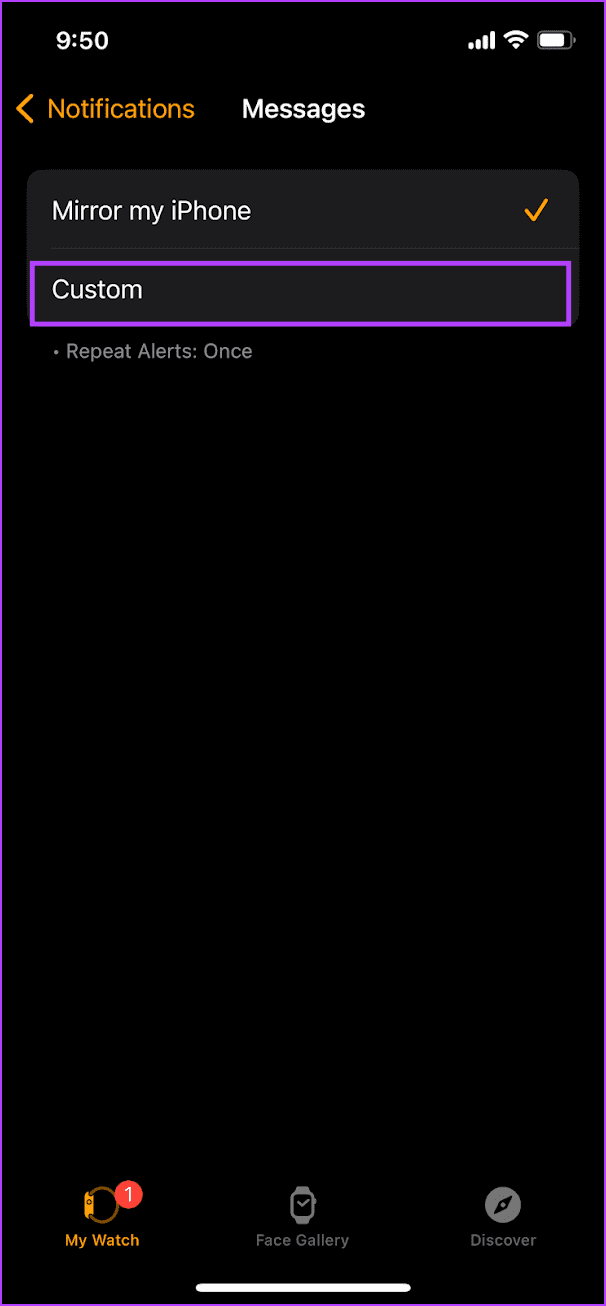
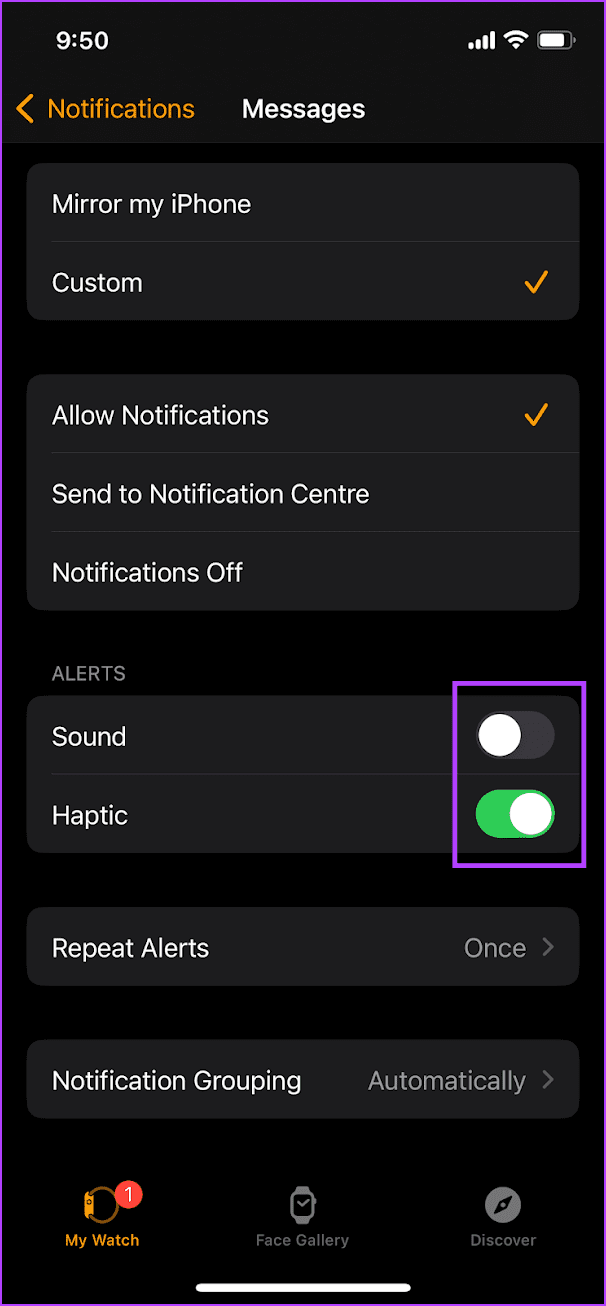
Une fois cela fait, votre Apple Watch vibre pour les notifications de cette application sans son, même lorsque le mode silencieux est désactivé.
L'Apple Watch fournit également un retour haptique pour quelques interactions du système, par exemple un appui prolongé longuement, un appui double, etc. Voici comment les activer.
Étape 1 : Appuyez une fois sur la couronne numérique pour ouvrir l'écran d'accueil et accéder à Paramètres.
Étape 2 : Appuyez sur « Sons et haptiques ».


Étape 3 : Activez la bascule pour que System Haptics reçoive un retour haptique pour diverses actions du système telles qu'un appui long, un appui double, etc.

Vous pouvez également ouvrir l'application Watch sur votre iPhone, appuyer sur « Son et haptique » et activer la bascule pour System Haptics.

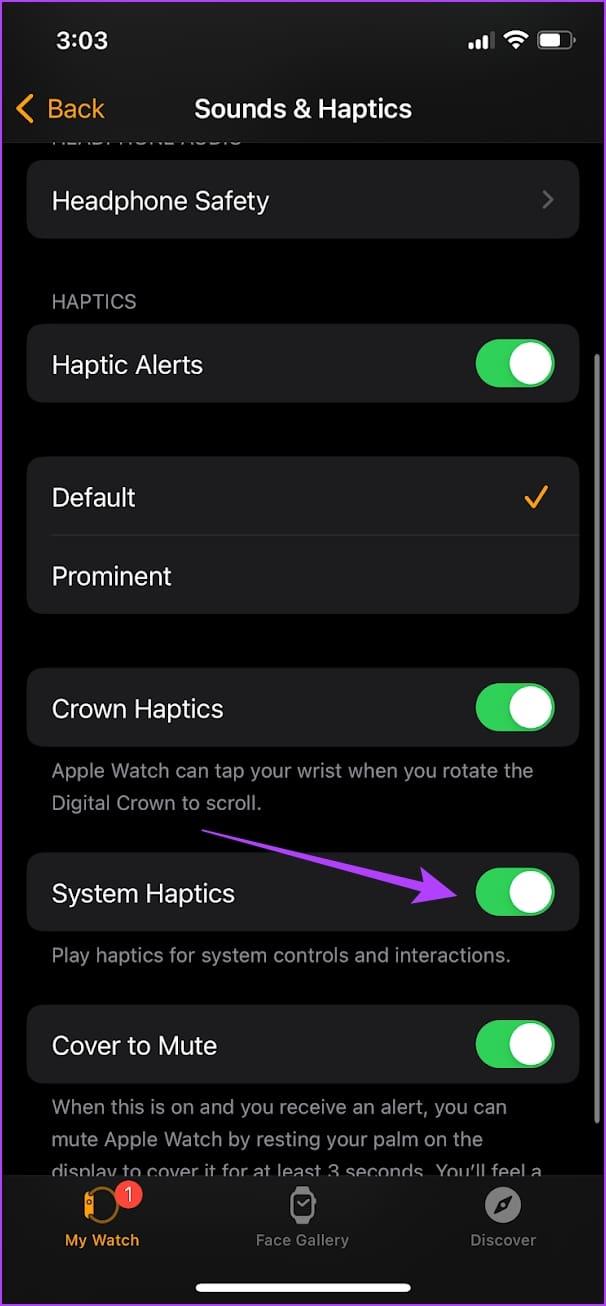
La couronne de votre Apple Watch est utilisée pour faire défiler l'interface utilisateur vers le haut ou vers le bas et fournit également un retour haptique qui imite la vibration produite par une couronne mécanique. Voici comment vous pouvez l'activer.
Étape 1 : Appuyez une fois sur la couronne numérique pour ouvrir l'écran d'accueil et accéder à Paramètres.
Étape 2 : Appuyez sur « Sons et haptiques ».


Étape 3 : activez la bascule pour Crown Haptics.

Vous pouvez également ouvrir l'application Watch sur votre iPhone, appuyer sur « Son et haptique » et activer la bascule pour Crown Haptics.

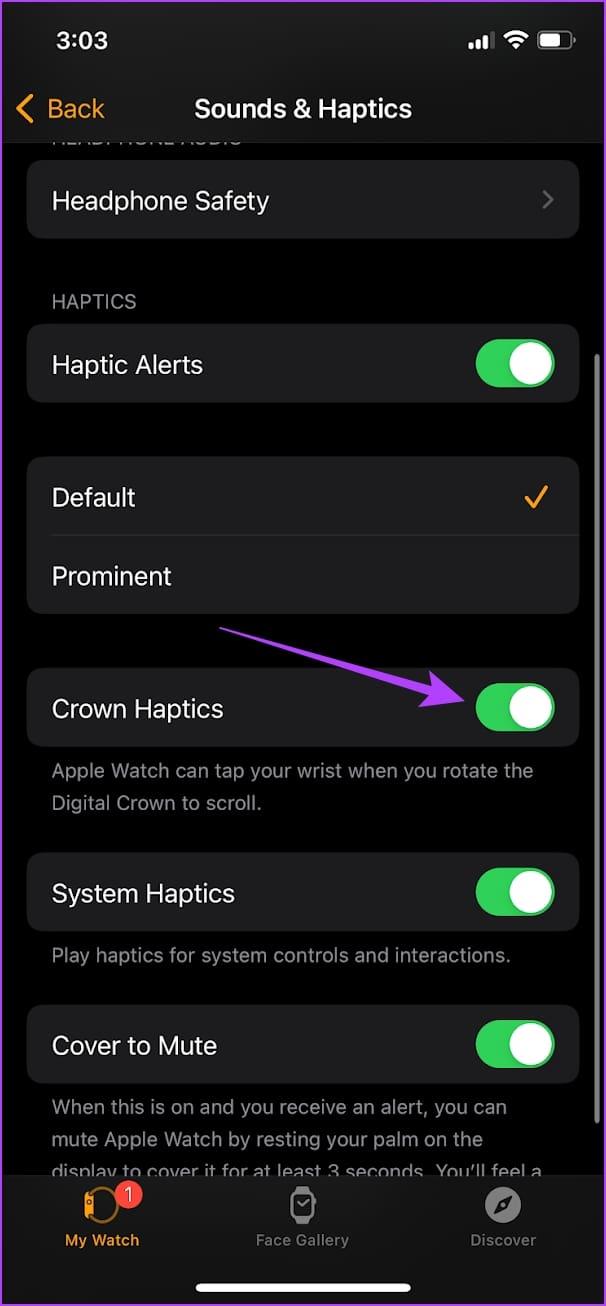
Votre Apple Watch peut transmettre l'heure sans que vous ayez à lever le poignet et à regarder le cadran. Le Taptic Time est une fonctionnalité qui produit un modèle de vibrations qui vous permet de connaître l'heure de la journée. Voici comment vous pouvez l'activer.
Étape 1 : Ouvrez l'application Paramètres.
Étape 2 : Faites défiler vers le bas pour trouver et appuyez sur Horloge.
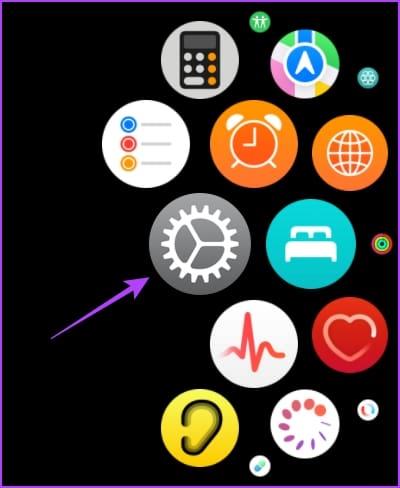
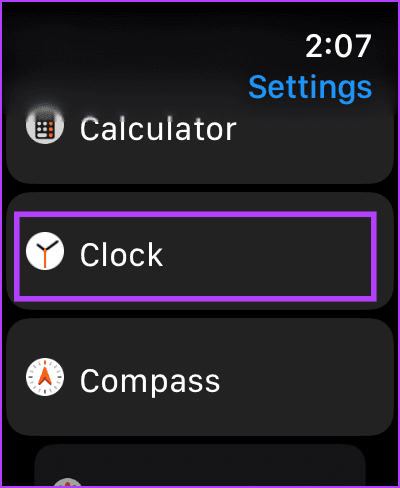
Étape 3 : activez la bascule pour Taptic Time et sélectionnez l'un des modèles de vibration suivants :

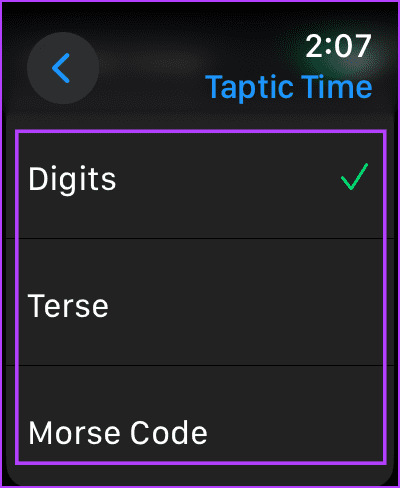
Étape 5 : Touchez et maintenez le cadran de votre Apple Watch avec deux doigts pour démarrer le modèle de vibrations afin de connaître l'heure sur votre Apple Watch.
Vous pouvez également activer Taptic Time sur l'application Watch sur votre iPhone.
Étape 1 : Ouvrez l'application Watch et faites défiler vers le bas pour accéder à Horloge.
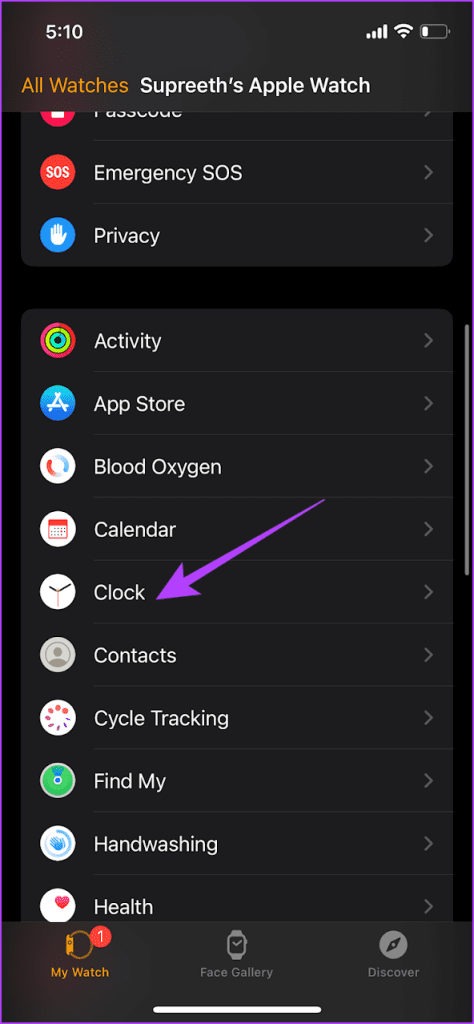
Sélectionnez Taptic Time et activez la bascule pour la même chose.
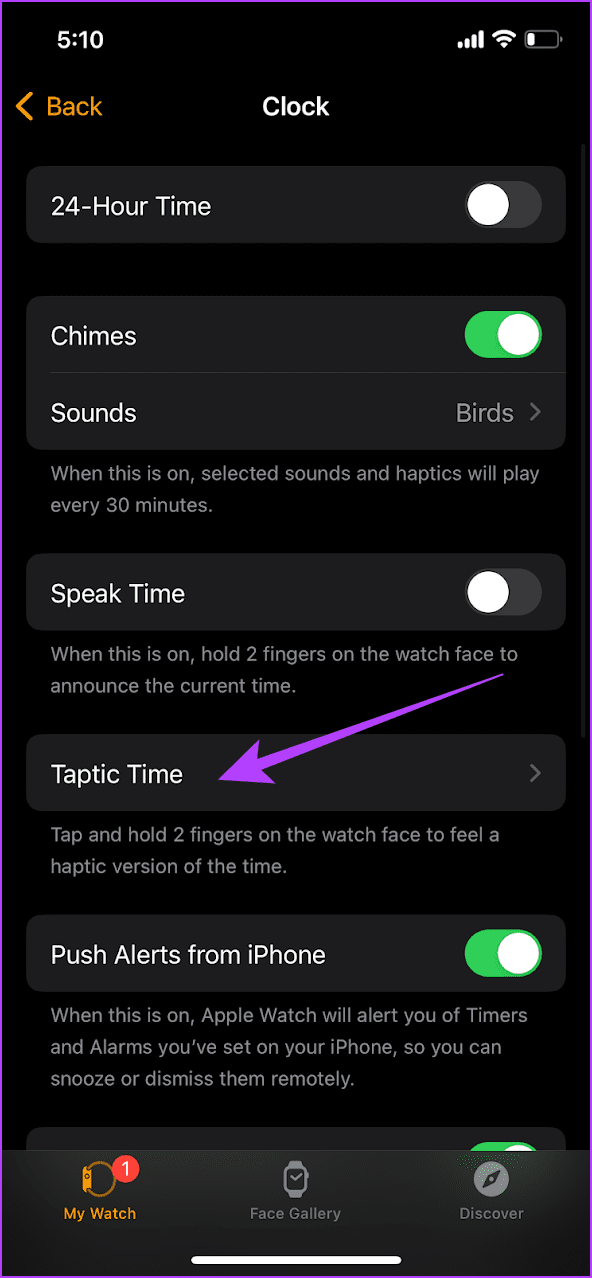
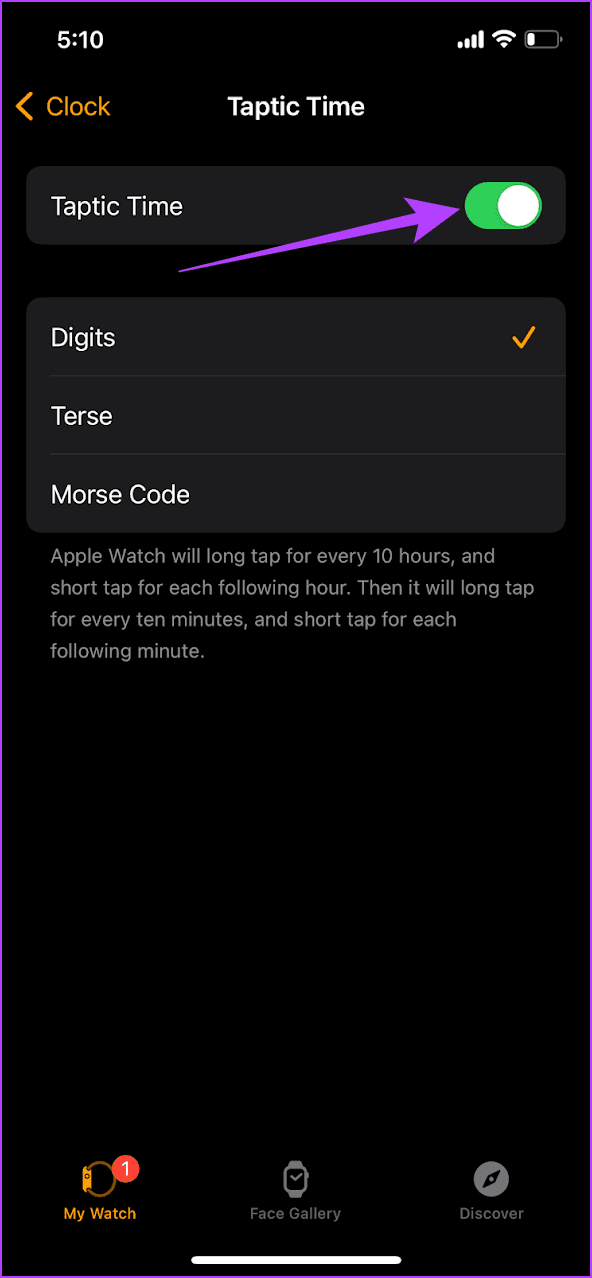
C'est tout ce que vous devez savoir pour faire vibrer votre Apple Watch. Cependant, si vous n'aimez pas l'haptique, vous pouvez lire notre article pour désactiver le retour haptique sur votre Apple Watch.
Si vous avez d'autres questions, vous pouvez consulter la section FAQ.
1. Comment faire vibrer l'Apple Watch pour les notifications sur Ne pas déranger ou d'autres modes de mise au point ?
Pendant que le mode silencieux est activé sur Apple Watch et que les alertes haptiques sont activées, personnalisez le mode Focus sur votre iPhone pour autoriser les notifications des applications.
2. Pourquoi mon Apple Watch ne vibre-t-elle pas pour les notifications ?
Vous pouvez lire notre guide détaillé pour vous aider si l'haptique ne fonctionne pas sur Apple Watch .
3. L'Apple Watch vibre-t-elle de la même manière que Ne pas déranger ?
Non. Ne pas déranger, par défaut, ne vous avertit d’aucune notification. Cependant, le mode silencieux avec haptique vous alerte par vibrations pour les notifications.
Nous espérons que cet article vous aidera à recevoir des notifications avec de douces vibrations sur votre poignet depuis votre Apple Watch. Cependant, nous souhaitons qu'Apple inclue davantage de paramètres pour contrôler l'intensité des vibrations sur la montre et définir des vibrations personnalisées pour les notifications d'applications.
Vous êtes confronté au problème du logiciel AMD Adrenalin qui ne fonctionne pas ou ne s
Pour corriger l
Apprenez à maîtriser le chat Zoom, une fonctionnalité essentielle pour les visioconférences, avec nos conseils et astuces.
Découvrez notre examen approfondi de l
Découvrez comment récupérer votre Instagram après avoir été désactivé en suivant nos étapes claires et simples.
Découvrez comment savoir qui a consulté votre profil Instagram avec nos solutions pratiques. Sauvegardez votre vie privée tout en restant informé !
Apprenez à créer des GIF animés facilement avec votre Galaxy S22. Découvrez les méthodes intégrées et des applications pratiques pour enrichir votre expérience.
Découvrez comment changer la devise dans Google Maps en quelques étapes simples pour mieux planifier vos finances durant votre voyage.
Microsoft Teams s
Vous obtenez l








